Maison >Tutoriel logiciel >Logiciel >Comment insérer SmartArt dans Excel dans Office2016_Comment insérer SmartArt dans Excel dans Office2016
Comment insérer SmartArt dans Excel dans Office2016_Comment insérer SmartArt dans Excel dans Office2016
- 王林original
- 2024-06-09 15:46:391098parcourir
Vous avez une question sur la façon d'ajouter des graphiques SmartArt dans Excel ? Ne vous inquiétez pas! L'éditeur PHP Zimo expliquera en détail ci-dessous comment insérer facilement des graphiques SmartArt dans Microsoft Office 2016 Excel pour vous aider à améliorer les effets visuels des graphiques et des présentations. Poursuivez votre lecture pour connaître les étapes ci-dessous pour faire ressortir vos fichiers Excel !
1. Entrez Excel et cliquez sur Insérer dans la barre de menu.

2. Cliquez sur SmartArt dans la barre d'outils ci-dessous.

3. Vous pouvez sélectionner le modèle dans le menu déroulant et cliquer sur OK pour l'insérer.
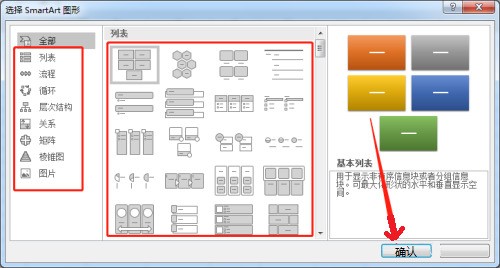
Ce qui précède est le contenu détaillé de. pour plus d'informations, suivez d'autres articles connexes sur le site Web de PHP en chinois!
Articles Liés
Voir plus- Comment afficher les jeux cachés sur Steam
- Comment utiliser un logiciel approprié pour ouvrir les fichiers dll sur un ordinateur win10 ?
- Comment définir le mot de passe du compte enregistré et afficher le mot de passe du compte utilisateur enregistré dans le navigateur 360
- Comment utiliser la CAO pour marquer toutes les dimensions en un seul clic
- Comment annuler le saut automatique vers le bord d'IE

